推介產品
 在過去的一年中,我越來越多地轉向使用Lightroom。 儘管我沒有像在Photoshop中那樣對編輯有太多控制權,但我發現它 節省時間。 通過實踐,我能夠獲得與Photoshop中的類似編輯幾乎沒有區別的編輯。 有了MCP的最新版本, Baby Steps Lightroom預設,我終於有了一套可以承受編輯新生皮膚困難的畫筆! 這是一個如何在工作流程中使用Baby Steps的示例,並提供了逐步的圖像。
在過去的一年中,我越來越多地轉向使用Lightroom。 儘管我沒有像在Photoshop中那樣對編輯有太多控制權,但我發現它 節省時間。 通過實踐,我能夠獲得與Photoshop中的類似編輯幾乎沒有區別的編輯。 有了MCP的最新版本, Baby Steps Lightroom預設,我終於有了一套可以承受編輯新生皮膚困難的畫筆! 這是一個如何在工作流程中使用Baby Steps的示例,並提供了逐步的圖像。
起始圖片:
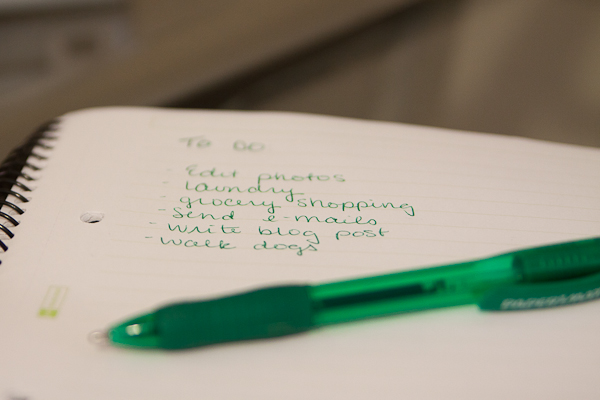
第一步裁剪並克隆:
在客戶家中拍攝的這張照片中,我使用了Target的毯子,幾個枕頭和一個打包玩耍的裝置。 窗戶直接面對嬰兒,距離約3-4英尺。 第一步是裁剪並克隆懸垂的毯子。 我用去污刷完成了相當不錯的工作,但並不完美。 (剩餘的行可以在Photoshop中輕鬆清理。)

下一個 - Baby Steps Lightroom預設:
為了創建初始外觀,我使用了自動白平衡,修復曝光不足1和拾起我(色澤鮮豔)。 這三個編輯雖然很小,但在圖像的整體外觀和感覺上卻有很大的不同。 至少,嬰兒看起來更像她在現實生活中的樣子,並且消除了綠色。 但是,“紫羅蘭色的腳”困擾著我,所以我接下來解決這些問題。

使用“嬰兒步驟”中的局部調整來固定紫色的腳:
使用紅色嬰兒固定調整刷,我 塗在寶寶的腳上以消除發紅。 我確保不要過度使用它,因為我仍然希望天然的粉紅色能夠通過。 為了減少泛紅,我使用了“ Hush the Reds with Baby Powder Light”預設來校正她的膚色。 它也使她的皮膚略微光滑,並給圖像增添些許光澤。

最後一步–使用其他一些預設完成圖像:
最終,我決定圖像需要更多的對比度,因此我嘗試了不同的對比度調整預設並決定了“為對比光哭泣”。 我還應用了一個名為“ Baby Bottle Strong”的“陰霾毯”,以使圖像更加柔軟和透氣。 她的皮膚有些區域似乎有些脫落,因此使用灰色皮膚固定刷可以將它們加熱一些。 我還在一些區域使用了嬰兒乳液刷作為畫龍點睛。

這是之前和之後的官方信息。 查看其他 嬰兒台階 在這里或 跳入併購買套裝。 您會很高興的!

傑西卡·羅滕伯格(Jessica Rotenberg) 是北卡羅來納州羅利市的家庭和兒童攝影師,專門研究現代肖像畫並為客戶創建美麗的壁畫畫廊。 她喜歡指導其他攝影師,並喜歡參加MCP Actions Facebook群組頁面。 你也可以跟著她 Facebook。 (照片來源:麗貝卡·埃姆斯(Rebecca Ames)
是北卡羅來納州羅利市的家庭和兒童攝影師,專門研究現代肖像畫並為客戶創建美麗的壁畫畫廊。 她喜歡指導其他攝影師,並喜歡參加MCP Actions Facebook群組頁面。 你也可以跟著她 Facebook。 (照片來源:麗貝卡·埃姆斯(Rebecca Ames)



































